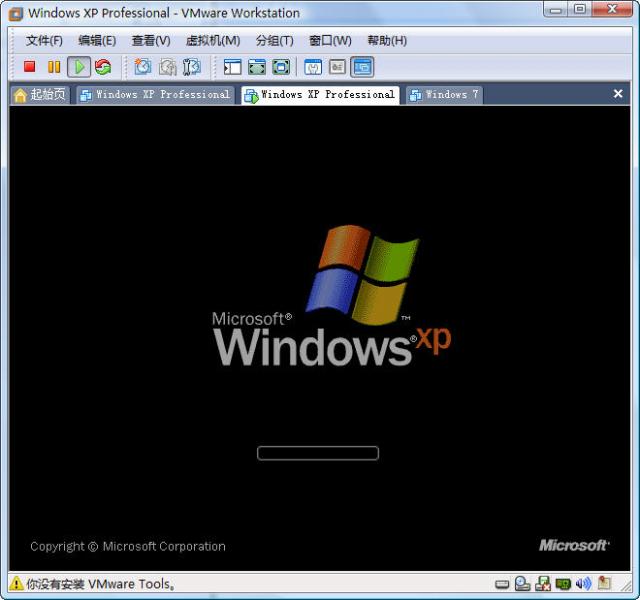解決VMware/virtualbox虛擬機器下ghost安裝XP後無法從硬碟啟動的問題
阿新 • • 發佈:2019-01-02
你是否遇到以下情況,在VMware上安裝Ghost版本的XP後,卻怎麼都無法順利引導,更進不了系統。
總是提示:No
boot filename received、Operating System not found。這到底是什麼原因 ?Lee也曾經被此問題困擾了好久,百思不得其解。
今天,終於搞定了。原因就在於PQ分割槽時沒有把新建的分割槽設定為作用的。
詳細描述故障:
下載了GhostXP_SP3電腦公司特別版_v10,一個很不錯的版本。
像往常一樣,新建一個虛擬機器,預設設定,一直到選擇從載入映象的虛擬光碟機啟動, 啟動進入光碟引導介面,如下圖:
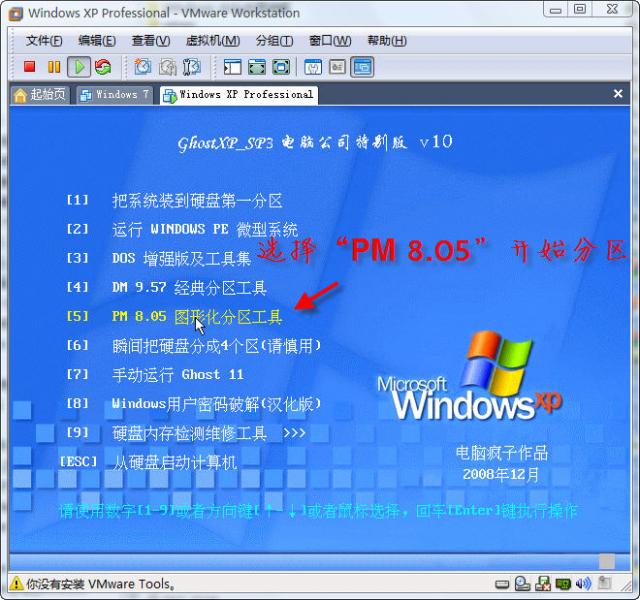
選擇 "PM8.05圖形化分割槽工具”選項,啟動PQ開始分割槽,輕車熟路。
分割槽完成後,再次重啟進入上面的光碟介面,選擇“1把系統安裝到硬碟第一分割槽”選項。
開始Ghost了,等啊等,Ghost完成了,屁顛屁顛的等著進XP,結果就等到這個介面,如下圖:
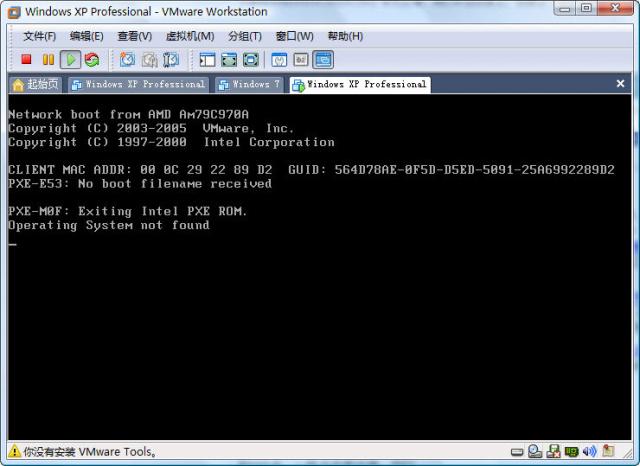
就這樣,一直進不了系統。重啟數次,反反覆覆,
複復反反,就是進不去。
問題解決辦法:
這種情況多發生在手動使用PQ給虛擬硬碟分割槽並GHOST安裝XP後。明明在BIOS裡設定了從硬碟引導,可就是找不到硬碟。
解決方法是再次啟動PQ,右鍵單擊C盤,選擇“進階——設定為作用”。如下圖:
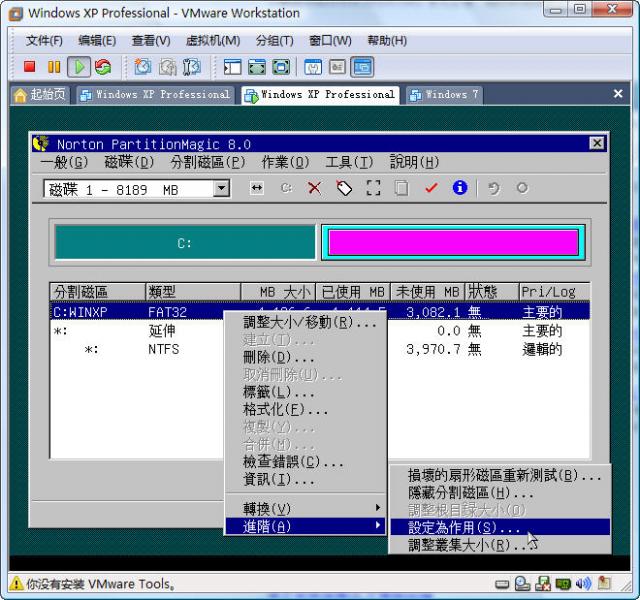
在彈出的對話方塊中確認操作,如下圖:

我們看C盤的狀態已經變成“作用”,單擊“執行”按鈕,如下圖:

之後重啟。
我們就可以欣喜的看到久違的XP滾動介面了 ,如下圖: